S rozvojem internetových technologií se v našem životě zakořenily všechny druhy místních sítí. V každé kanceláři, velkém obchodě a na mnoha dalších místech budou určitě k dispozici nejjednodušší sítě. Je velmi snadné vybudovat místní síť sami. K tomu musíte mít minimální sadu zařízení a malé znalosti v oblasti práce v síti. Vzhledem k tomu, že i v mezích vlastního bytu mnoho lidí používá několik notebooků nebo počítačů, stává se téma vytváření sítě velmi aktuálním.
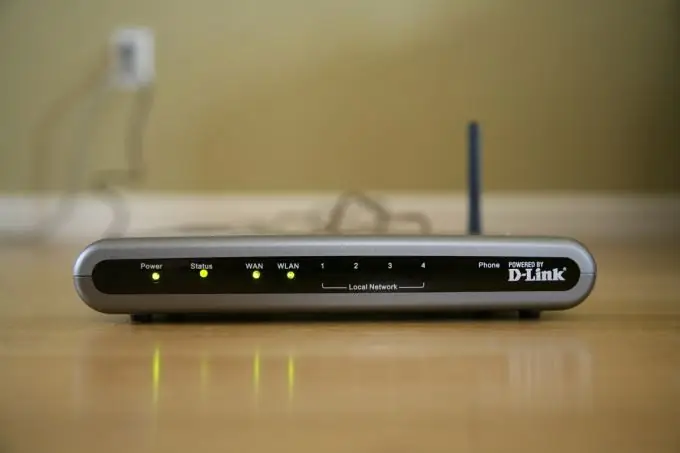
Nezbytné
- síťové kabely
- Adaptéry Wi-Fi
- Wifi router
Instrukce
Krok 1
Vyberte typ budoucí místní sítě. Zdůrazněte svou pozornost na dostupnost zařízení schopných pracovat s bezdrátovými technologiemi Wi-Fi. Pokud máte k dispozici mobilní počítače, měla by mít přednost smíšený typ místní sítě. Získejte směrovač Wi-Fi.
Krok 2
Instalujte router tak, aby jeho signál dosáhl všech požadovaných bodů. Nejlepší je to udělat uprostřed místnosti. Připojte jej k libovolnému notebooku nebo počítači pomocí síťového kabelu a otevřete nastavení. Chcete-li to provést, otevřete prohlížeč a do adresního řádku zadejte následující nápis: https:// IP-adresa routeru. IP zařízení najdete v pokynech k němu.
Krok 3
Otevřete nastavení bezdrátové sítě. V anglické verzi se tato položka nazývá „Nastavení bezdrátového internetu“. Dejte svému routeru trvalou (statickou) IP adresu a povolte bezdrátový přístupový bod. Nezapomeňte nastavit heslo pro samotný směrovač i pro bezdrátovou síť.
Krok 4
Připojte všechna požadovaná mobilní zařízení k hotspotu, který jste vytvořili. Chcete-li to provést, otevřete hledání bezdrátových sítí, jejichž ikona je v pravém rohu panelu rychlého přístupu.
Krok 5
Nyní zbývá připojit stacionární počítače. Můžete si zakoupit adaptéry Wi-Fi, které vám umožní připojení k bezdrátovým sítím. Pokud nechcete utrácet další peníze, připojte počítače k routeru pomocí síťových kabelů.
Krok 6
Najděte nastavení TCP / IP pro místní nebo bezdrátovou síť. Pokud váš směrovač nepodporuje funkci DHCP, zadejte statickou adresu IP. Musí se lišit od adresy routeru čtvrtou číslicí. Tuto operaci opakujte u všech počítačů a notebooků.






